파라메트릭 스윕 오브젝트를 만들 수 있습니다.
스윕 오브젝트는 여러 가지 방식으로 사용할 수 있지만 도로 또는 철도와 평행하는 오브젝트 즉, 교량, 터널, 제방 및 배수로 같은 기능을 만드는 데 가장 많이 사용됩니다.

상위 모양은 하나 이상의 상위 모양이 있을 수 있는 스윕 오브젝트에 경로를 제공합니다. 여러 상위 모양을 사용하면 상위 모양 사이의 간격에 걸쳐 있는 추가 스패닝 및 닫힌 표면을 만들 수 있습니다.
스윕 오브젝트 정의는 텍스트 기반 SOS(스윕 오브젝트 스타일)에 저장할 수 있습니다. 각 스타일에는 요소 세트가 포함되어 있습니다. 각 요소는 스윕 오브젝트 내의 단일 표면을 나타냅니다. 각 요소는 조정 가능하고 변경이 가능한 수평 및 수직 오프셋과 독립적 재질 채널 정의 기능을 제공합니다. 기본적으로 스윕 오브젝트는 CivilViewSurfaces 재질을 사용합니다.
인터페이스
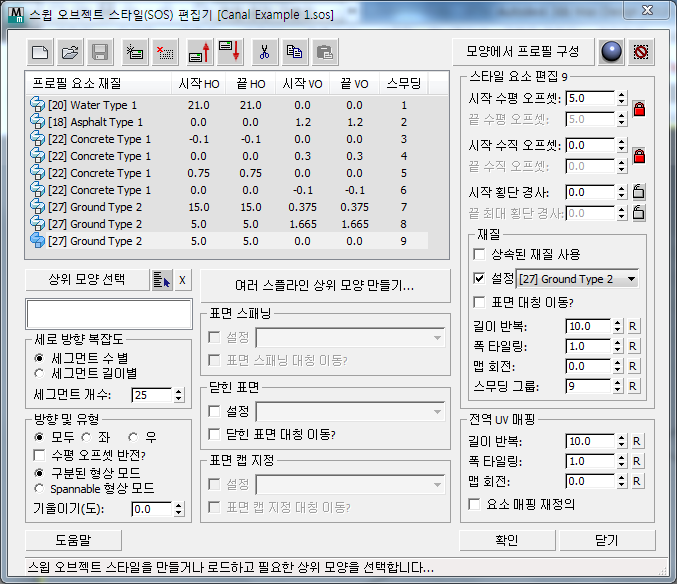
[SOS 요소 리스트]
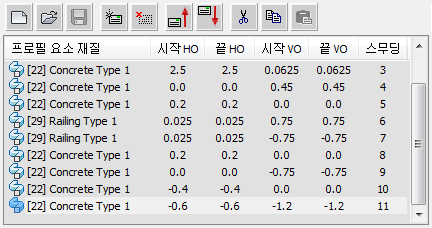
현재 스윕 오브젝트 스타일의 내용을 나열합니다. 각 라인의 리스트에는 개별 요소가 표시됩니다. 요소를 강조 표시하면 편집기의 나머지 컨트롤에 대한 세부 사항이 표시됩니다.
 새 스타일 시작
새 스타일 시작- 새 스윕 오브젝트 스타일을 만들려면 클릭합니다.
 스타일 열기
스타일 열기- 이전에 만든 스윕 오브젝트 스타일을 열려면 클릭합니다.
 스타일 저장
스타일 저장- 현재 스윕 오브젝트 스타일을 저장하려면 클릭합니다.
 새 요소 추가
새 요소 추가- 현재 스윕 오브젝트 스타일에 새 요소를 추가하려면 클릭합니다.
 선택한 요소 삭제
선택한 요소 삭제- 선택한 요소를 현재 스윕 오브젝트 스타일에서 삭제하려면 클릭합니다.
 선택한 요소 위로 이동
선택한 요소 위로 이동- 선택한 요소를 요소 리스트에서 한 위치씩 위로 이동하려면 클릭합니다.
 선택한 요소 아래로 이동
선택한 요소 아래로 이동- 선택한 요소를 요소 리스트에서 한 위치씩 아래로 이동하려면 클릭합니다.
 요소 잘라내기
요소 잘라내기- 선택한 요소를 스타일에서 잘라내어 클립보드에 저장하려면 클릭합니다.
 요소 복사
요소 복사- 선택한 요소를 복사하여 클립보드에 저장하려면 클릭합니다.
 요소 붙여넣기
요소 붙여넣기- 잘라내거나 복사한 요소를 붙여넣으려면 클릭합니다.
잘라낸 요소를 현재 스타일의 다른 위치에 붙여넣을 수 있으며 잘라내거나 복사한 요소를 다른 SOS에 붙여넣을 수 있습니다.
- 모양에서 프로필 구성
- 장면에 이미 있는 스타일을 스윕 오브젝트 스타일의 기준으로 사용하려면 이 버튼을 클릭하여 설정한 다음 뷰포트에서 클릭하여 모양을 선택합니다. 클릭한 모양에 SOS가 있는 경우 Civil View는 모양과 관련된 매개변수와 동일한 매개변수를 사용하여 새 SOS를 만듭니다.
이 기능은 만들려는 오브젝트의 횡단면 도면이 이미 있는 경우에 특히 유용합니다. 이 경우 횡단면 도면의 기존 폴리라인을 스윕 오브젝트 스타일로 가져와 프로필의 기초를 만들 수 있습니다.
선택한 모양 오브젝트에 세그먼트 수준의 재질 ID 할당이 있으면 해당 할당도 결과 스윕 오브젝트 스타일로 전달됩니다.
 재질 할당 변경
재질 할당 변경- 스윕 오브젝트에 할당된 재질을 변경할 수 있는 대화상자를 표시하려면 클릭합니다.
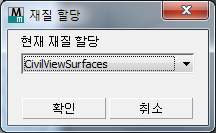
 스윕 오브젝트 재설정
스윕 오브젝트 재설정- 이 SOS 편집기 세션에서 현재 만들고 있는 스윕 오브젝트를 삭제하려면 클릭합니다.
- 상위 모양 선택
- 클릭하여 설정한 다음 뷰포트에서 클릭하여 상위 모양을 선택합니다.

 [이름별 선택]이름별로 모양을 선택할 수 있는 대화상자(오브젝트 선택과 유사)를 열려면 클릭합니다.
[이름별 선택]이름별로 모양을 선택할 수 있는 대화상자(오브젝트 선택과 유사)를 열려면 클릭합니다. - "X" 버튼상위 모양을 제거하려면 클릭합니다.
- 여러 스플라인 상위 모양 만들기
- 둘 이상의 스플라인을 포함하는 상위 모양을 구성할 수 있는 새 상위 모양 구성 대화상자를 열려면 클릭합니다.
스윕 오브젝트 스타일은 단일 또는 여러 모양에 적용할 수 있습니다. 각 상위 모양은 하나 이상의 스플라인으로 구성될 수 있습니다. 스윕 오브젝트 스타일이 여러 상위 모양에 적용되면 매개변수 인스턴스가 자동으로 적용되어 단일 매개변수 세트를 모든 결과 스윕 오브젝트에서 공유하도록 할 수 있습니다.
- [상위 모양 리스트]
- 선택한 상위 모양의 이름을 표시합니다.
세로 방향 복잡도 그룹
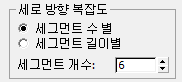
- 세그먼트 수 별(기본값) 상위 모양에 있는 세그먼트의 수를 사용하여 복잡도를 조정합니다.
- 세그먼트 길이별상위 모양에 있는 세그먼트의 길이를 사용하여 복잡도를 조정합니다.
- 세그먼트 개수
-
결과 스윕 오브젝트의 복잡도에 영향을 줍니다. 값이 클수록 오브젝트 형상이 더 복잡해집니다.
이 스피너에서 가장 낮은 값을 사용하는 것이 가장 좋지만 정확한 사용 값은 상위 모양의 형상에 따라 달라집니다.
방향 및 유형 그룹
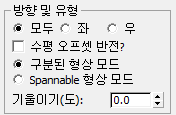
- 모두(기본값) 프로필이 양방향으로 확장됩니다.
- 왼쪽프로필이 왼쪽으로만 확장됩니다.
- 오른쪽프로필이 오른쪽으로만 확장됩니다.
왼쪽이나 오른쪽을 선택하는 경우 표면 스패닝, 닫힌 표면 및 덮개 표면 컨트롤이 비활성화됩니다.
- 수평 오프셋 반전?
-
설정하면 스윕 오브젝트 프로필에서 모든 수평 오프셋의 방향을 반대로 합니다. 기본적으로 해제되어 있습니다.
- 구분된 형상 모드(기본값) 상위 오브젝트의 각 스플라인을 따라 동일한 비스패닝 형상을 만듭니다.
이 선택 항목은 벽 및 노이즈 방어벽 프로필을 만드는 데 유용하며, 여기서 스플라인 사이의 잠재적인 간격은 벽이나 방어벽의 간격을 나타냅니다.
- 스패너블 형상 모드스윕 프로필의 원래 스플라인과 꼬리 끝 사이에 스패닝 및 닫힌 표면을 만듭니다.
이 선택 항목은 상위 모양에 있는 둘 이상의 스플라인 사이 간격에 걸쳐 있어야 하는 브리지 데크를 만드는 데 유용합니다.
- 기울이기(도)
- 0이 아닌 값으로 설정하면 스윕 오브젝트 프로필을 기울입니다. 기본값은 0.0입니다.
0.0으로 설정하면 프로필이 법선에서 상위 모양의 방향으로부터 오프셋됩니다. 0이 아닌 값은 비대칭 브리지 데크 같은 오브젝트를 만드는 데 유용합니다.
표면 스패닝 그룹
표면 스패닝은 상위 스플라인 사이의 간격에서 "드레이프된" 선택적 표면입니다. 이 기능은 브리지 데크 위에 아스팔트 표면을 만드는 데 유용할 수 있습니다.
프로필 방향 및 유형 그룹(위 참조)에서 왼쪽이나 오른쪽을 선택한 경우에는 사용할 수 없습니다.
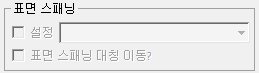
- 설정
- 설정하면 표면 스패닝을 구성합니다.
- [하위 재질 드롭다운 리스트]
- 표면 스패닝에 대한 재질 채널을 선택합니다.
- 표면 스패닝 대칭 이동?
- 설정하면 표면 스패닝의 표면 법선을 대칭 이동합니다.
닫힌 표면 그룹
닫힌 표면은 스윕 오브젝트의 최종 표면 사이의 간격에서 "드레이프된" 선택적 표면입니다. 이 기능은 브리지 데크의 아래쪽을 만드는 데 유용합니다.
둘 이상의 상위 모양이 있고 해당 상위 모양이 Civil View에서 닫힌 표면을 구성할 수 있도록 하는 방식으로 정렬되는 경우에만 사용할 수 있습니다. 새 상위 모양 구성 대화상자를 참조하십시오.
프로필 방향 및 유형 그룹(위 참조)에서 왼쪽이나 오른쪽을 선택한 경우에는 사용할 수 없습니다.
선택한 구성 방법이 구분된 형상 모드(위 참조)인 경우에는 사용할 수 없습니다.
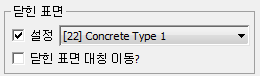
- 설정
- 설정하면 닫힌 표면을 구성합니다.
- [하위 재질 드롭다운 리스트]
- 닫힌 표면에 대한 재질 채널을 선택합니다.
- 표면 스패닝 대칭 이동?
- 설정하면 닫힌 표면의 표면 법선을 대칭 이동합니다.
덮개 표면 그룹
덮개 표면은 스윕 오브젝트의 열려 있는 끝을 닫거나 덮습니다.
프로필 방향 및 유형 그룹(위 참조)에서 왼쪽이나 오른쪽을 선택한 경우에는 사용할 수 없습니다.
선택한 구성 방법이 구분된 스플라인 형상(위 참조)인 경우에는 사용할 수 없습니다.
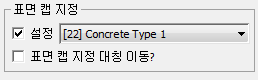
- 설정
- 설정하면 덮개 표면을 구성합니다.
- [하위 재질 드롭다운 리스트]
- 덮개 표면에 대한 재질 채널을 선택합니다.
- 표면 스패닝 대칭 이동?
- 설정하면 덮개 표면의 표면 법선을 대칭 이동합니다.
스타일 편집 요소 그룹
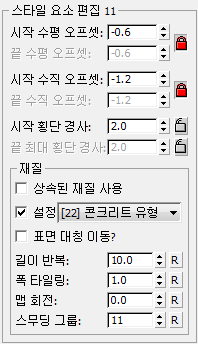
SOS 요소 리스트에 현재 강조 표시된 요소의 설정을 편집합니다. 각 요소는 스윕 오브젝트의 단일 표면을 나타내고 독립적 재질 채널 선택 사항과 함께 수평 및 수직 오프셋 기능을 제공합니다.
- 시작 수평 오프셋/끝 수평 오프셋
- SOS 요소의 수평 오프셋을 조정합니다.
 시작 및 끝 수평 오프셋 잠금시작 및 끝 값을 잠그거나 잠금 해제하려면 클릭합니다. 이 값을 잠금 끄면 수평 오프셋이 스윕 오브젝트의 길이에 따라 달라질 수 있습니다. 기본적으로 잠겨 있습니다.
시작 및 끝 수평 오프셋 잠금시작 및 끝 값을 잠그거나 잠금 해제하려면 클릭합니다. 이 값을 잠금 끄면 수평 오프셋이 스윕 오브젝트의 길이에 따라 달라질 수 있습니다. 기본적으로 잠겨 있습니다.
- 시작 수직 오프셋/끝 수직 오프셋
- SOS 요소의 수직 오프셋을 조정합니다.
 시작 및 끝 수직 오프셋 잠금시작 및 끝 값을 잠그거나 잠금 해제하려면 클릭합니다. 이 값을 잠금 끄면 수직 오프셋이 스윕 오브젝트의 길이에 따라 달라질 수 있습니다. 기본적으로 잠겨 있습니다.
시작 및 끝 수직 오프셋 잠금시작 및 끝 값을 잠그거나 잠금 해제하려면 클릭합니다. 이 값을 잠금 끄면 수직 오프셋이 스윕 오브젝트의 길이에 따라 달라질 수 있습니다. 기본적으로 잠겨 있습니다.
- 시작 최대 횡단 경사/끝 최대 횡단 경사
- 스윕 오브젝트의 최대 횡단 경사를 조정합니다.
 [시작/끝 최대 횡단 경사 잠금]시작 및 끝 값을 잠그거나 잠금 해제하려면 클릭합니다. 시작 최대 횡단 경사 또는 끝 최대 횡단 경사 값을 잠그면 수직 오프셋을 변경해도 이 값에 영향을 주지 않으며, 잠금 끄면 영향을 줍니다. 기본적으로 잠금 해제되어 있습니다. 주: 끝 최대 횡단 경사는 수평 또는 수직 오프셋 값을 잠금 해제하지 않으면 사용할 수 없습니다.
[시작/끝 최대 횡단 경사 잠금]시작 및 끝 값을 잠그거나 잠금 해제하려면 클릭합니다. 시작 최대 횡단 경사 또는 끝 최대 횡단 경사 값을 잠그면 수직 오프셋을 변경해도 이 값에 영향을 주지 않으며, 잠금 끄면 영향을 줍니다. 기본적으로 잠금 해제되어 있습니다. 주: 끝 최대 횡단 경사는 수평 또는 수직 오프셋 값을 잠금 해제하지 않으면 사용할 수 없습니다.
재질 그룹
- 상속된 재질 사용
- 설정하면 이전 프로필 요소의 재질이 이전 요소의 매핑 매개변수와 함께 이 요소에 적용됩니다.
이 옵션을 설정하면 스무딩 그룹을 제외한 재질 그룹의 다른 설정이 비활성화됩니다.
- 설정
- 끄면 재질이 요소에 적용되지 않아 간격 요소로 만듭니다. 기본적으로 설정되어 있습니다.
간격 요소는 상위 모양과 스윕 오브젝트의 첫 번째 표면 사이에 표시되지 않는 오프셋을 만듭니다. 간격 요소는 스윕 오브젝트 스타일 요소 리스트에 "[간격]"으로 표시됩니다.
- [하위 재질 드롭다운 리스트]
- 스윕 오브젝트 요소에 대한 재질 채널을 선택합니다. 스윕 요소는 CivilViewSurfaces 재질을 사용합니다.
- 표면 대칭 이동?
- 설정하면 요소의 표면 법선을 대칭 이동합니다.
- 길이 반복
-
선택한 재질이 요소를 따라 반복되는 거리를 설정합니다. 기본값은 10.0(표준 단위)입니다.
이 옵션은 타일 적용 가능 텍스처 맵에만 유효하며 절차 텍스처 맵에서 사용될 경우 무시됩니다.
- 폭 타일링
-
선택한 재질이 요소의 폭에서 반복되는 횟수를 설정합니다. 기본값은 1입니다.
이 옵션은 타일 적용 가능 텍스처 맵에만 유효하며 절차 텍스처 맵에서 사용될 경우 무시됩니다.
- 맵 회전
-
요소의 매핑에 적용할 회전을 설정합니다.
이 옵션은 타일 적용 가능 텍스처 맵에만 유효하며 절차 텍스처 맵에서 사용될 경우 무시됩니다.
- 스무딩 그룹
-
요소에서 사용되는 스무딩 그룹 ID를 설정합니다. 기본적으로 스무딩 그룹은 프로필에 새 요소를 추가할 때 하나씩 증분됩니다.
- 서로 다른 스무딩 그룹 ID를 사용하는 인접한 요소에는 표면 스무딩이 적용되지 않습니다.
- 공통 스무딩 그룹 ID를 사용하는 인접한 요소는 스무딩되어 곡선 스윕 오브젝트 프로필의 환영을 만듭니다.
유효한 스무딩 그룹 ID는 1에서 32 사이의 값입니다. 0 값을 지정할 수도 있으며, 이 값은 단일 프로필 요소에 세로 방향 스무딩이 적용되지 않도록 합니다.
- "R" 버튼
- 이전 컨트롤 각각에 대해 "R"을 클릭하면 값이 기본값으로 재설정됩니다.
전역 UV 매핑 그룹
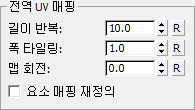
이러한 설정은 표면 스패닝 및 닫힌 표면의 재질 매핑에 영향을 줍니다.
길이 반복, 폭 반복 및 맵 회전은 요소에 적용되는 것처럼 동작합니다.
- "R" 버튼컨트롤을 원래 값으로 재설정하려면 클릭합니다.
- 요소 매핑 재정의
- 설정하면 전역 UV 매핑 설정이 요소에 영향을 주고 프로필 요소 수준에서 저장된 매핑 매개변수를 재정의합니다. 기본적으로 해제되어 있습니다.